วิธีแก้ไข MS Outlook ไม่ตอบสนอง?
เผยแพร่แล้ว: 2018-04-18แก้ไขปัญหานี้อย่างรวดเร็ว
ใช้เครื่องมือฟรีที่ปลอดภัยซึ่งพัฒนาโดยทีมผู้เชี่ยวชาญของ Auslogics
- ง่ายต่อการใช้. เพียงดาวน์โหลดและเรียกใช้ ไม่จำเป็นต้องติดตั้ง
- ปลอดภัย. ซอฟต์แวร์ของเรานำเสนอบน CNET และเราคือ Silver Microsoft Partner
- ฟรี. เราหมายถึงมันเป็นเครื่องมือฟรีทั้งหมด
ดูข้อมูลเพิ่มเติมเกี่ยวกับ Auslogics โปรดตรวจสอบ EULA และนโยบายความเป็นส่วนตัว
'เปลี่ยนมุมมองของคุณถ้าคุณต้องการเปลี่ยนผลลัพธ์ของคุณ'
ไม่ทราบผู้แต่ง
ผู้ใช้พีซีจำนวนมากชอบ Outlook – เครื่องมือจัดการข้อมูลส่วนบุคคลของ Microsoft นี้เป็นเครื่องมือที่สะดวกในการจัดระเบียบชีวิตของคุณด้วย อย่างไรก็ตาม มันไม่ได้ไร้ที่ติเลย: ตัวอย่างที่ชัดเจนคือเมื่อ Outlook 2013 ไม่ตอบสนอง โชคดีที่ปัญหานี้สามารถแก้ไขได้ง่าย เพียงทำตามคำแนะนำของเราเกี่ยวกับวิธีแก้ไข Outlook ไม่ตอบสนองใน Windows 10:
1. ตรวจสอบให้แน่ใจว่าไม่ได้ใช้ Outlook โดยกระบวนการอื่น
โอกาสที่ Outlook ของคุณจะถูกควบคุมโดยกระบวนการอื่น ซึ่งทำให้เกิดปัญหาล่าช้าและค้าง ในการตรวจสอบว่าเป็นกรณีของคุณหรือไม่ ให้ดูที่แถบสถานะที่ด้านล่างของหน้าจอ คุณจะพบข้อมูลที่ผู้จัดการกำลังใช้งานอยู่ ณ ที่นั่น ถ้าใช่ โปรดอดทนรอและรอให้กระบวนการเสร็จสมบูรณ์ เนื่องจากมีการใช้ทรัพยากรจำนวนมาก Outlook ไม่สามารถตอบสนองได้อย่างถูกต้องด้วยเหตุผลนี้เอง
2. ติดตั้งการอัปเดต Windows
หาก Outlook 2013 ไม่ตอบสนอง ระบบปฏิบัติการของคุณอาจต้องอัปเดตทันที นี่คือสิ่งที่คุณควรทำ:
- คลิกที่ปุ่ม Start เพื่อเปิดหน้าจอ Start Menu
- ค้นหาไอคอนรูปเฟืองและคลิกที่มัน
- แอปการตั้งค่าจะเปิดขึ้น
- เข้าสู่ส่วน อัปเดตและความปลอดภัย
- ติดตั้งการอัปเดตที่มีอยู่ หากไม่มีการอัปเดตที่แนะนำบนหน้าจอ ให้คลิกที่ Check for updates
- Windows ของคุณจะค้นหาทางออนไลน์
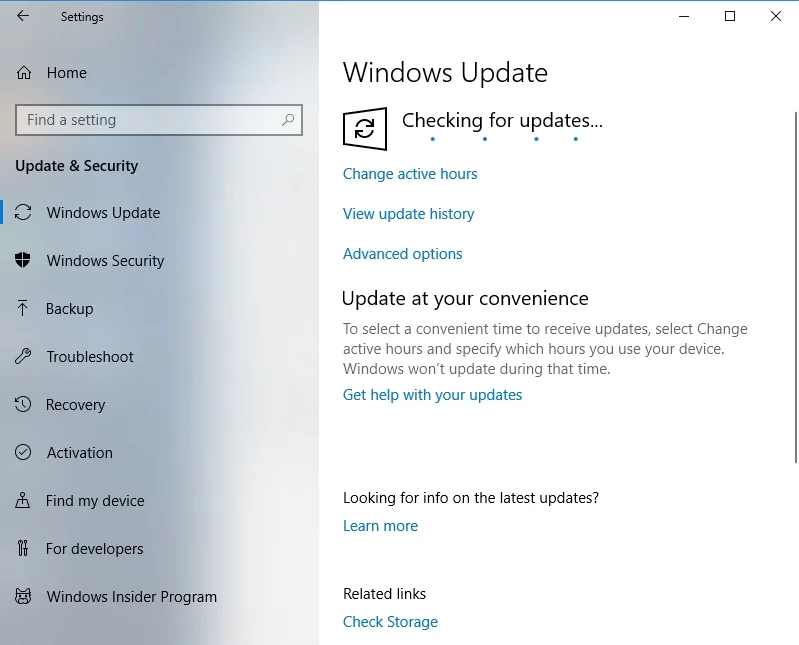
อย่าลืมรีสตาร์ทพีซีของคุณหลังจากการปรับเปลี่ยนข้างต้น จากนั้นตรวจสอบว่า Outlook ของคุณใช้งานได้อีกครั้งหรือไม่
3. อัปเดต Outlook . ของคุณ
หาก Outlook 2013 หยุดทำงานแบบสุ่ม แต่คุณยังคงใช้งานได้ ให้ลองใช้วิธีต่อไปนี้:
- เรียกใช้ Outlook และไปที่ไฟล์ จากนั้นย้ายไปที่บัญชีสำนักงาน
- ไปที่ข้อมูลผลิตภัณฑ์ เลือกอัปเดตตัวเลือก
- คลิกที่เปิดใช้งานการอัปเดต เลือกอัปเดตทันที
- รอให้กระบวนการเสร็จสิ้น “คุณทันสมัยแล้ว!” หน้าต่างจะปรากฏขึ้น
ตอนนี้แอพน่าจะทำงานได้ดี อย่างไรก็ตาม หากยังคงมีปัญหาอยู่ ก็ไม่จำเป็นต้องสิ้นหวัง วิธีแก้ไขข้อใดข้อหนึ่งต่อไปนี้จะช่วยคุณได้อย่างแน่นอน
4.ควบคุมเนื้อหาภายนอก
Outlook ของคุณอาจไม่ตอบสนองเนื่องจากเนื้อหาภายนอกที่มีทรัพยากรมาก นี่คือวิธีที่คุณสามารถแก้ไขได้:
- เปิด Outlook แล้วไปที่ไฟล์
- ไปที่ตัวเลือกและไปที่ศูนย์ความเชื่อถือ
- ย้ายไปที่ดาวน์โหลดอัตโนมัติและเปิดใช้งานตัวเลือกต่อไปนี้: 'อย่าดาวน์โหลดรูปภาพหรือเนื้อหาอื่น ๆ โดยอัตโนมัติในตัวเลือกอีเมล HTML' และ 'เตือนฉันก่อนดาวน์โหลดเนื้อหาเมื่อแก้ไข ส่งต่อ หรือตอบกลับอีเมล'
รีสตาร์ทพีซีของคุณและตรวจสอบว่าปัญหาหายไปหรือไม่ นอกจากนี้ คุณควรหลีกเลี่ยงการเกี่ยวข้องกับเนื้อหาภายนอกในอีเมลของคุณ
5. Declutter Outlook ของคุณ
มีรายงานว่าแอปเริ่มมีปัญหาเมื่อคุณมีโฟลเดอร์มากเกินไปหรือมีไฟล์มากเกินไปในโฟลเดอร์เดียว ดังนั้น ให้ลองลดจำนวนโฟลเดอร์เมลของคุณ – คุณสามารถรวมโฟลเดอร์บางโฟลเดอร์เข้าด้วยกันได้ เป็นต้น หากโฟลเดอร์ใดโฟลเดอร์หนึ่งของคุณเต็มไปด้วยรายการ ให้ย้ายบางโฟลเดอร์ไปยังโฟลเดอร์อื่น
6. ลบส่วนเสริม
ประเด็นคือ บางส่วนอาจทำให้ Outlook ทำงานผิดพลาดได้ ในการแก้ไขปัญหา ให้ทำดังต่อไปนี้:
- ใช้แป้นโลโก้ Windows + ทางลัด R เพื่อเปิด Run
- พิมพ์ Outlook.exe /safe ในแถบ Run แล้วกด Enter
- ตรวจสอบว่าปัญหาหายไปหรือไม่ หากยังคงมีอยู่ ให้ดำเนินการแก้ไขต่อไปนี้ เนื่องจากโปรแกรมเสริมจะไม่ถูกตำหนิสำหรับปัญหาที่เป็นปัญหา อย่างไรก็ตาม หาก Outlook ของคุณทำงานได้ดีหลังจากที่คุณเรียกใช้คำสั่งด้านบน ให้ย้ายไปยังขั้นตอนต่อไปนี้
- เรียกใช้ Outlook และเปิดเมนูไฟล์
- คลิก Add-in แล้วเลือก COM Add-in คลิกที่ไป
- ล้างกล่องกาเครื่องหมายทั้งหมดในรายการ แล้วคลิก ตกลง
- ยกเลิกการเลือกช่องทำเครื่องหมายทั้งหมดแล้วเริ่ม Outlook ใหม่
- เปิดใช้งาน Add-in ของคุณทีละรายการเพื่อระบุผู้กระทำผิด
7.ปิดการใช้งานซอฟต์แวร์ป้องกันไวรัสของบริษัทอื่นชั่วคราว
โซลูชันการรักษาความปลอดภัยที่ไม่ใช่ของ Microsoft อาจขัดแย้งกับ Outlook และทำให้ไม่ตอบสนอง เราแนะนำให้คุณปิดผลิตภัณฑ์ป้องกันไวรัสและดูว่าปัญหายังคงมีอยู่หรือไม่ หากมี ให้ลองกำหนดค่าซอฟต์แวร์เพื่ออนุญาต Outlook บนพีซีของคุณ หากไม่ได้ผล โปรดติดต่อผู้จำหน่ายของคุณหรือเลือกวิธีแก้ไขปัญหาอื่น
8. ตรวจสอบว่า Windows Firewall กำลังบล็อก Outlook . อยู่หรือไม่
หากแอป Outlook ที่ไม่ตอบสนองคอยขับเคลื่อนคุณต่อไป ไฟร์วอลล์ Windows เก่าที่ดีของคุณอาจอยู่เบื้องหลังละครเรื่องนี้ เริ่มต้นด้วย ให้ปิดการใช้งานชั่วคราว:
- เปิดหน้าจอเมนูเริ่มและคลิกที่ไทล์แผงควบคุม
- เข้าสู่หน้าต่าง ระบบและความปลอดภัย แล้วเลือก Windows Firewall
- ในบานหน้าต่างด้านซ้าย ค้นหา เปิดหรือปิดไฟร์วอลล์ Windows และคลิกที่ตัวเลือกนี้
- คลิก ปิดไฟร์วอลล์ Windows
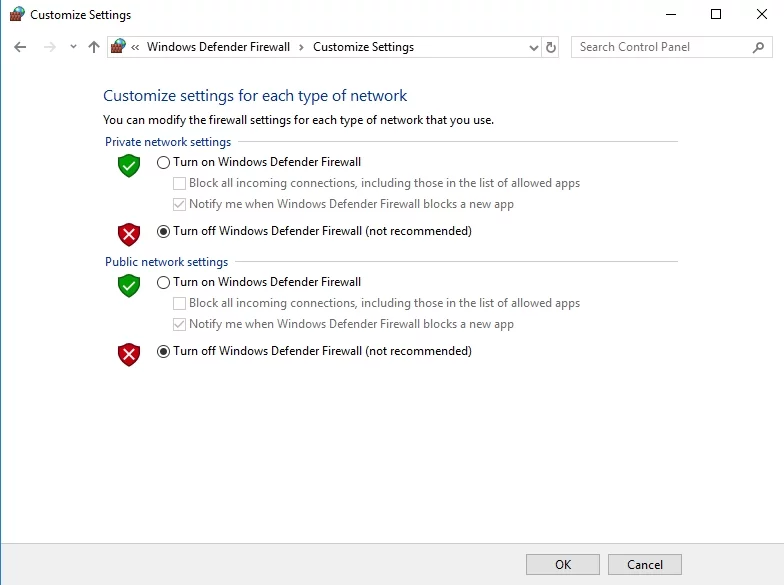
ตอนนี้ คุณควรรีสตาร์ทพีซีของคุณ และตรวจสอบแอป Outlook ถ้ามันทำงานได้อย่างราบรื่น ก็ถึงเวลาสร้างข้อยกเว้นสำหรับมัน:
- คลิกที่ไอคอน Start ของคุณเพื่อเปิดหน้าจอ Start
- ค้นหาไอคอนการตั้งค่าและคลิกที่มัน
- ในเมนูการตั้งค่า ไปที่พื้นที่ค้นหาค้นหาการตั้งค่า
- พิมพ์ไฟร์วอลล์ลงไป จากนั้นเลือกไฟร์วอลล์จากรายการ
- หน้าต่าง Windows Firewall จะเปิดขึ้น
- ในบานหน้าต่างด้านซ้าย มีคุณลักษณะ อนุญาตแอปหรือคุณลักษณะผ่านไฟร์วอลล์ Windows คุณควรคลิกที่มัน
- หน้าต่างแอพที่อนุญาตจะเปิดขึ้น เลือกเปลี่ยนการตั้งค่า
- ทำเครื่องหมายที่ช่องถัดจาก Outlook ตอนนี้แอปสามารถสื่อสารผ่านไฟร์วอลล์ได้แล้ว
สุดท้าย คุณควรออกจากไฟร์วอลล์และรีสตาร์ทคอมพิวเตอร์ ไฟร์วอลล์ควรจะบล็อกแอปไม่มาก
9. ซ่อมแซมชุดโปรแกรม Microsoft Office ของคุณ
Microsoft Office ของคุณอาจเสียหาย ซึ่งหมายความว่าคุณควรแก้ไข เราจะแสดงให้คุณเห็นว่า:
- บันทึกงานของคุณและตรวจสอบให้แน่ใจว่าโปรแกรม Microsoft Office ทั้งหมดของคุณปิดอยู่
- เปิดหน้าจอเมนูเริ่มของคุณ ค้นหาไทล์แผงควบคุมและคลิกที่มัน
- เข้าสู่ส่วนโปรแกรมและคุณลักษณะ
- ค้นหารายการโปรแกรมที่ติดตั้งสำหรับ Microsoft Office
- คลิกขวาที่มันแล้วเลือกตัวเลือกเปลี่ยน
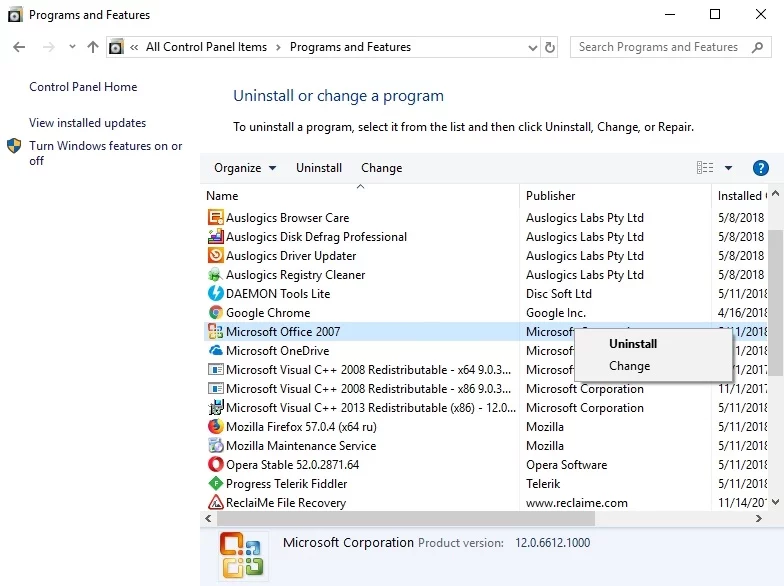
- เลือกซ่อมแซมแล้วคลิกดำเนินการต่อ
- รอให้กระบวนการเสร็จสิ้น จากนั้นรีสตาร์ทพีซีของคุณ
หาก Outlook ของคุณยังคงทำตัวแปลก ๆ ให้ทำตามขั้นตอนต่อไปนี้

10. แก้ไขไฟล์ข้อมูล Outlook
ไฟล์ข้อมูล Outlook ของคุณอาจเสียหายได้ ดังนั้นให้ใช้คำแนะนำด้านล่างเพื่อให้อยู่ในรูปแบบที่ดีที่สุด:
- ปิดแอป Outlook ของคุณ
- ไปที่ตำแหน่ง C:\Program Files (x86)\Microsoft Office\Office15
- ค้นหา SCANPST.EXE และเปิดขึ้น
- คลิก เรียกดู และค้นหาไฟล์ที่คุณต้องการซ่อมแซม คุณสามารถค้นหาได้ที่นี่: ไฟล์ -> การตั้งค่าบัญชี -> ไฟล์ข้อมูล
- คลิกเริ่ม รอให้การสแกนเสร็จสิ้น
- คลิก ซ่อมแซม หากพบข้อผิดพลาด
- ปิด Outlook
ตอนนี้ คุณควรเริ่ม Outlook โดยใช้โปรไฟล์ที่เชื่อมโยงกับไฟล์ที่ซ่อมแซม แอปควรตอบสนองอย่างถูกต้องในขณะนี้
11. ปิดการเปลี่ยนเส้นทาง AppData
โฟลเดอร์ AppData ของคุณ ซึ่งเก็บข้อมูลบางอย่างของ Outlook อาจถูกเปลี่ยนเส้นทางไปยังตำแหน่งเครือข่าย การทำเช่นนี้อาจทำให้แอปทำงานช้าลง หรือแม้กระทั่งบังคับให้แอปออกแรงไม่แยแสกับคำสั่งของคุณโดยสิ้นเชิง หากต้องการปิดใช้งานคุณลักษณะนี้ ให้ทำตามบทสรุปด้านล่าง
การแก้ไขนี้เกี่ยวข้องกับการแก้ไข Windows Registry ดังนั้นโปรดใช้ความระมัดระวัง - แม้แต่ข้อผิดพลาดเล็กน้อยก็สามารถทำอันตรายได้มาก:
- ออกจาก Outlook ตรวจสอบให้แน่ใจว่าไม่ได้ทำงานในพื้นหลังโดยตรวจสอบที่ตัวจัดการงาน (Ctrl+Alt+Delete -> ตัวจัดการงาน -> กระบวนการ)
- กดแป้นโลโก้ Windows + ทางลัด R บนแป้นพิมพ์เพื่อเปิด Run
- พิมพ์ 'regedit' (โดยไม่ใส่เครื่องหมายคำพูด) แล้วกด Enter ตัวแก้ไขรีจิสทรีจะเปิดขึ้น
- ค้นหาคีย์ย่อยต่อไปนี้: โฟลเดอร์เชลล์ HKEY_CURRENT_USER\Software\Microsoft\Windows\CurrentVersion\Explorer\User คลิกที่มัน
- ค้นหาค่า AppData ดับเบิลคลิกที่มัน
- พิมพ์ %USERPROFILE%\AppData\Roaming ลงในพื้นที่ข้อมูลค่า
- คลิกตกลงเพื่อบันทึกการเปลี่ยนแปลง ออกจากตัวแก้ไขรีจิสทรี
ตอนนี้ตรวจสอบ Outlook ยังไม่ประสบความสำเร็จ? จากนั้นข้ามไปที่วิธีการต่อไปนี้ – ผู้ใช้หลายคนรายงานว่าเป็นวิธีแก้ไขปัญหา Outlook ที่มีประสิทธิภาพ
12. สร้างโปรไฟล์ผู้ใช้ Outlook ใหม่
ปัญหา 'Outlook ไม่ตอบสนอง' อาจเกิดจากโปรไฟล์ผู้ใช้ที่เสียหายของคุณ วิธีแก้ปัญหาที่ดีที่สุดในกรณีนี้คือการสร้างโปรไฟล์ผู้ใช้ใหม่:
- คลิกที่ไอคอนโลโก้ Windows เมนูเริ่มจะเปิดขึ้น
- ค้นหาแผงควบคุมและคลิกที่มัน
- เปิดโปรแกรมและเลือกบัญชีผู้ใช้
- เลือกจดหมาย รายการเมลจะเปิดขึ้น
- เลือกแสดงโปรไฟล์
- ค้นหาโปรไฟล์ Outlook ที่เสียหายและคลิกที่ Remove
- จากนั้นคลิกเพิ่มเพื่อสร้างโปรไฟล์ใหม่
- พิมพ์ชื่อลงในกล่องโต้ตอบชื่อโปรไฟล์
- ระบุรายละเอียดโปรไฟล์และคลิกถัดไปเพื่อดำเนินการต่อ
- หากคุณเห็นข้อความแจ้ง 'อนุญาตให้เว็บไซต์นี้กำหนดค่าการตั้งค่าเซิร์ฟเวอร์ alias@domain หรือไม่' ให้ทำเครื่องหมายที่ช่อง 'ไม่ต้องถามฉันเกี่ยวกับสิ่งนี้อีก' แล้วคลิกอนุญาต
ตอนนี้ลงชื่อเข้าใช้ Outlook ด้วยบัญชีใหม่ของคุณ ทั้งหมดไม่มีประโยชน์? พีซีของคุณอาจติดมัลแวร์
13. สแกนระบบของคุณเพื่อหามัลแวร์
ปัญหา Outlook แบบถาวรอาจหมายความว่าแอปถูกแก้ไขโดยแขกที่ไม่ได้รับเชิญ อันที่จริง มัลแวร์มักมุ่งเป้าไปที่โปรแกรมรับส่งเมล และ Outlook 2013 ก็ไม่ใช่ข้อยกเว้น ซึ่งหมายความว่าคุณควรเรียกใช้การสแกนทั้งระบบ:
ใช้ผลิตภัณฑ์ป้องกันไวรัสหลักของคุณ
ไม่ว่าคุณจะมีซอฟต์แวร์แอนตี้ไวรัสใดก็ตาม ถึงเวลาที่ซอฟต์แวร์ต้องพิสูจน์ตัวเอง – กำหนดค่าโซลูชันเพื่อค้นหาทุกซอกทุกมุมของระบบของคุณ
ใช้ Windows Defender
Windows Defender มาเป็นส่วนหนึ่งของ Win 10 ของคุณ ดังนั้นจึงพร้อมเสมอที่จะโยนกุญแจสู่การทำงานของมัลแวร์:
- เมนูเริ่ม -> เกียร์การตั้งค่า -> อัปเดตและความปลอดภัย -> เปิด Windows Defender
- Windows Defender Security Center -> คลิกที่ไอคอนรูปโล่
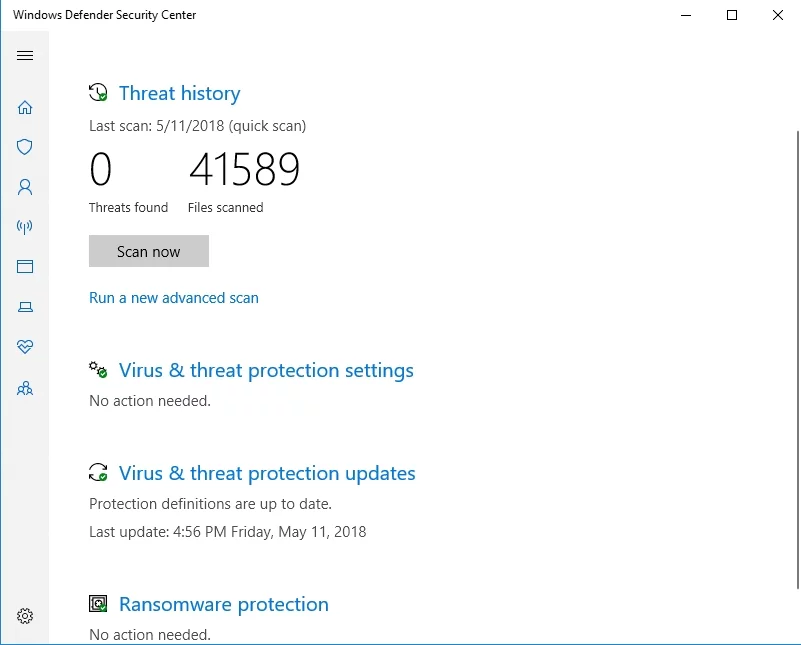
- การสแกนขั้นสูง -> การสแกนแบบเต็ม
เรียกใช้โซลูชันป้องกันมัลแวร์พิเศษ
เครื่องมือดังกล่าวมีการป้องกันอีกชั้นหนึ่งและเรียกใช้การสแกนมัลแวร์อย่างระมัดระวัง ตัวอย่างเช่น Auslogics Anti-Malware จะตรวจจับภัยคุกคามที่โปรแกรมป้องกันไวรัสหลักของคุณอาจไม่ทราบด้วยซ้ำ

ปกป้องพีซีจากภัยคุกคามด้วย Anti-Malware
ตรวจสอบพีซีของคุณเพื่อหามัลแวร์ที่แอนตี้ไวรัสของคุณอาจพลาด และรับการคุกคามออกอย่างปลอดภัยด้วย Auslogics Anti-Malware
14. ทำการคลีนบูต
คลีนบูตระบบปฏิบัติการของคุณเป็นวิธีที่มีประสิทธิภาพในการค้นหาแอปและกระบวนการที่ก่อให้เกิดข้อขัดแย้งและข้อผิดพลาดในคอมพิวเตอร์ของคุณ ดังนั้น หาก Outlook 2013 ของคุณไม่ตอบสนอง ให้ดำเนินการเริ่มต้นแบบเลือกรับ โดยใช้พร้อมท์ต่อไปนี้:
- เปิดเมนู Start ของคุณและคลิกที่ Control Panel
- ไปที่ระบบและความปลอดภัย จากนั้นเลือกเครื่องมือการดูแลระบบ
- คลิกสองครั้งที่การกำหนดค่าระบบ
- พิมพ์รหัสผ่านหรือยืนยันหากได้รับแจ้ง
- ไปที่แท็บ General และเปิด Selective startup
- ค้นหาบริการระบบโหลดและกล่องกาเครื่องหมายโหลดรายการเริ่มต้น ล้างพวกเขา
- บันทึกการเปลี่ยนแปลงของคุณและรีสตาร์ทคอมพิวเตอร์
ตรวจสอบว่าปัญหาของ Outlook ยังอยู่ที่นี่หรือไม่ ถ้าปัญหาหมดไป ก็ถึงเวลาต้องหาตัวผู้กระทำความผิด ป้อนการกำหนดค่าระบบ เปิดใช้งานบริการของระบบและรายการเริ่มต้นทีละรายการ และรีสตาร์ทพีซีของคุณหลังจากการเลือกแต่ละครั้ง จนกว่าปัญหาจะเกิดขึ้นอีก นี้จะช่วยให้คุณเข้าใจสิ่งที่ทำให้ Outlook ของคุณไม่ตอบสนอง
เราหวังว่าคำแนะนำในการแก้ไข Outlook ไม่ตอบสนองใน Windows 10 ได้รับการพิสูจน์แล้วว่ามีประโยชน์ อย่างไรก็ตาม หากตัวจัดการ Outlook ของคุณยังคงประสบปัญหาในการทำงานตามที่ควรจะเป็น เราขอแนะนำให้คุณทำการตรวจสอบระบบอย่างละเอียด เนื่องจากรีจิสทรีที่เสียหาย ไฟล์ขยะ หรือการตั้งค่าที่ไม่ถูกต้องอาจทำงานช้าและค้าง คุณสามารถทำให้กระบวนการเป็นอัตโนมัติได้โดยใช้ Auslogics BoostSpeed: เครื่องมือนี้จะทำงานเองและขจัดปัญหาที่ทำให้แอปทำงานผิดพลาดในคอมพิวเตอร์ของคุณ
คุณมีความคิดเห็นหรือคำถามเกี่ยวกับปัญหานี้หรือไม่?
เรารอคอยความคิดเห็นของคุณ!
